Cara menghubungkan GoPro ke Mac
Thursday, May 7, 2020
Add Comment
GoPro Camera adalah salah satu kamera video aksi paling populer di pasar. Anda dapat menggunakan karya kecil ini untuk merekam apa pun.
Cara Menghubungkan GoPro ke Mac untuk mengedit, berbagi, atau menyimpan tidak terlalu rumit. Berikut adalah tiga cara Anda dapat mentransfer file dari GoPro ke Mac.
Catatan : Informasi dalam artikel ini berlaku untuk Mac yang menjalankan macOS Catalina (10.15) melalui OS X Lion (10.7).
Transfer file GoPro dengan kartu SD
Metode termudah untuk menyalin file dari GoPro ke Mac adalah dengan menggunakan kartu SD . Perhatikan bahwa saat menggunakan metode ini, Anda perlu membeli pembaca kartu micro SD. Jika Anda memiliki Mac dengan hanya port USB-C , Anda perlu membeli pembaca kartu micro SD yang dapat terhubung melalui USB-C.
Inilah cara kerja metode ini:
1. Buka pintu bawah di GoPro untuk mengakses kartu SD.
2. Lepaskan kartu SD.

3. Masukkan kartu SD ke dalam slot pada pembaca.

4. Sambungkan pembaca kartu SD ke Mac.
5. Buka Finder.
6. Klik Untittled di sebelah kiri. Jika kartu SD memiliki nama yang berbeda, bukan Untittled , klik saja.
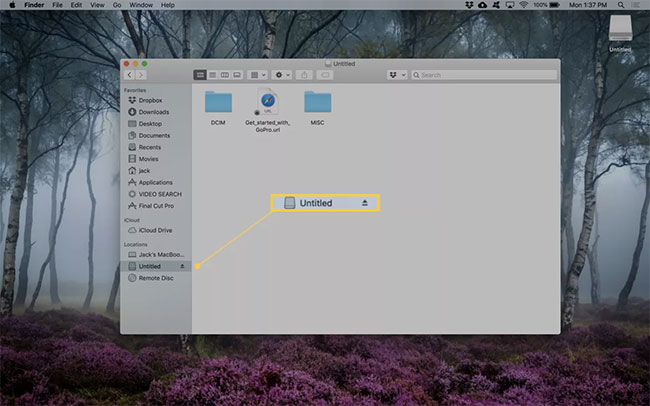
7. Klik dua kali folder bernama DCIM , lalu klik dua kali folder bernama 101GOPRO.
8. Ketuk dengan dua jari (atau klik kanan jika menggunakan mouse) pada file apa pun yang ingin Anda salin. Untuk memilih beberapa file, tekan terus tombol
Cmdsambil memilih file yang akan disalin.
9. Ketuk dengan dua jari pada salah satu file yang dipilih dan klik Copy Item X , di mana X adalah jumlah file yang dipilih.

10. Dalam aplikasi Finder , navigasikan ke lokasi di mana Anda ingin menyalin file.
11. Ketuk dengan dua jari (atau klik kanan jika menggunakan mouse) dan pilih Paste X items , di mana X adalah jumlah item yang akan disisipkan. File-file tersebut akan disalin ke Mac.
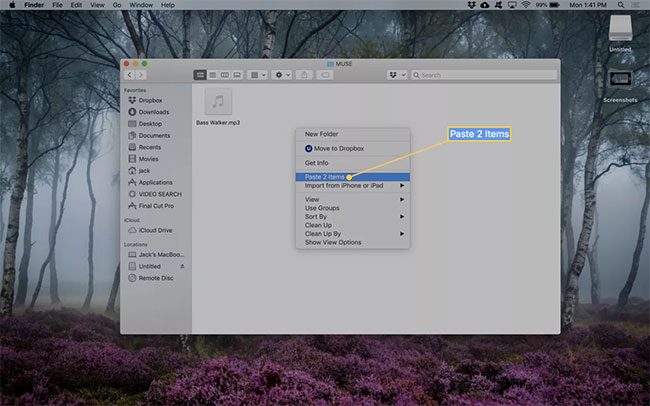
12. Lepaskan kartu SD dari Mac sebelum melepaskan pembaca.
Transfer file GoPro dengan Image Capture
Sistem operasi Mac termasuk Image Capture , sebuah perangkat lunak yang memberi Anda akses ke GoPro. Anda memerlukan kabel USB-C untuk menghubungkan GoPro ke Mac. Berikut ini cara melakukannya:
1. Colokkan kabel ke port GoPro USB-C dan kemudian colokkan ujung lainnya ke salah satu port USB-C pada Mac.
2. Nyalakan GoPro.
3. Buka Image Capture dengan mengkliknya di folder Aplikasi atau dengan mengklik aplikasi Launchpad di Dok , masukkan "gambar" ke dalam kolom pencarian, lalu klik Image Capture.
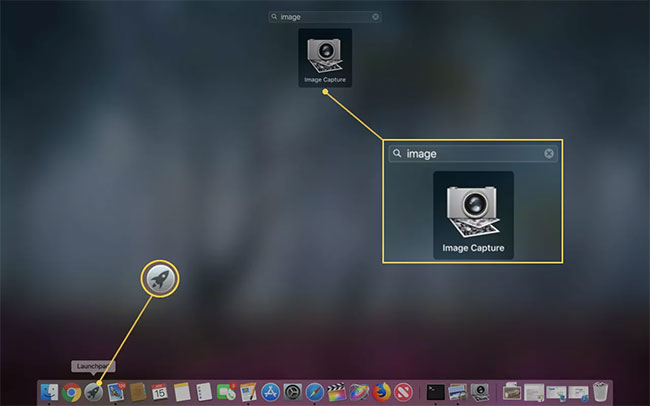
4. Klik nama GoPro Anda di jendela navigasi kiri.
5. Pilih folder yang berisi file-file yang diimpor dari Import To menu drop-down dan klik Impor All.
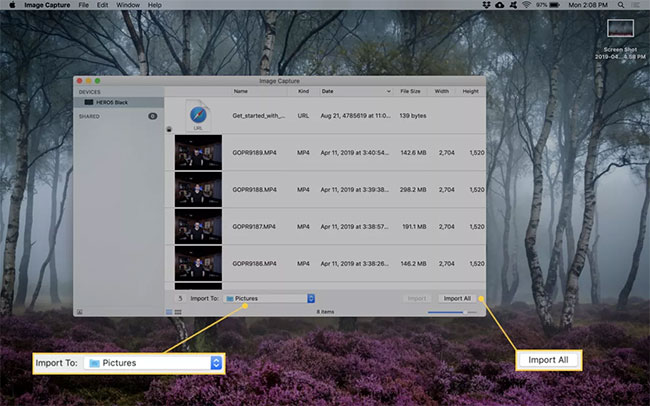
6. Setelah mengimpor, tutup Pengambilan Gambar dan cabut GoPro dari Mac.
Transfer file GoPro dengan GoPro Quik
GoPro memiliki solusi sendiri yang disebut Quik. Perangkat lunak bebas diinstal dengan cara yang sama seperti Anda menginstal aplikasi apa pun di Mac. Silakan unduh Quik dan klik dua kali file untuk memulai proses instalasi.
Catatan : Menggunakan Quik memerlukan akun GoPro gratis, jadi daftar sebelum meluncurkan perangkat lunak.
Setelah diinstal, ikuti langkah-langkah ini untuk mengimpor file dari GoPro:
1. Colokkan kamera GoPro ke Mac dan nyalakan kamera.
2. Klik LaunchPad di Dok.
3. Masukkan "quik" dan klik pada peluncur GoPro Quik.
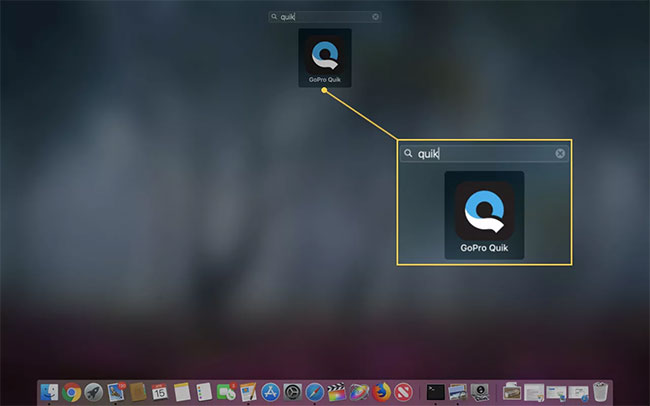
4. Masuk dengan nama pengguna dan kata sandi akun GoPro Anda.
5. Klik IMPOR FILES dan tunggu hingga proses impor selesai.
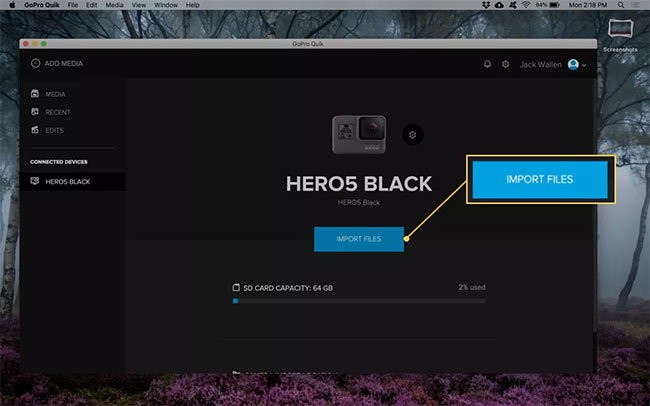
Ketika proses impor selesai, Anda dapat menemukan file di folder Movies , siap digunakan. Tutup Quik dan cabut GoPro dari Mac.
0 Response to "Cara menghubungkan GoPro ke Mac"
Post a Comment